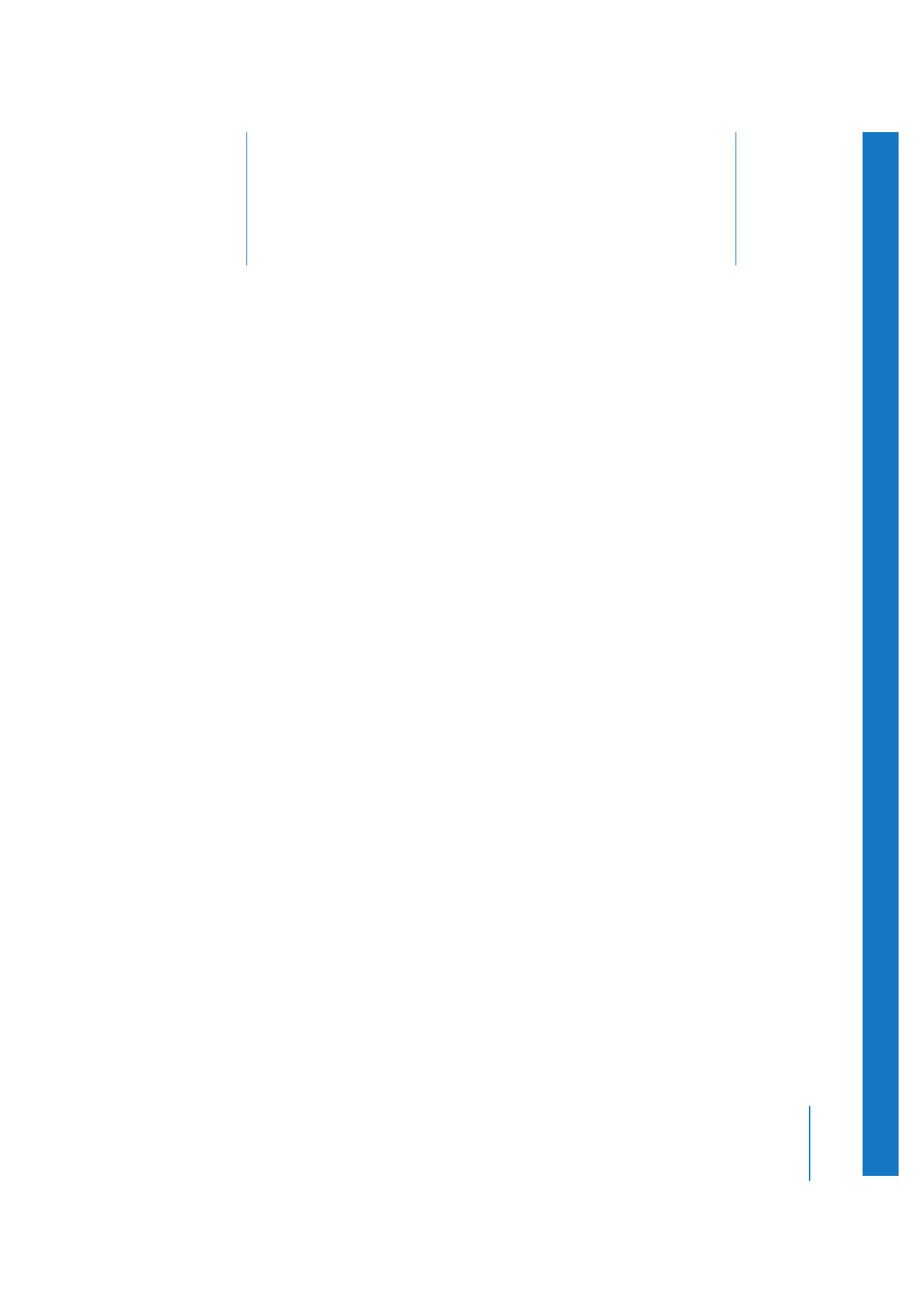
Utilisation de plans d’introduction dans les menus
Les plans d’introduction du menu sont plus efficaces lorsqu’ils conduisent à la vidéo
d’arrière-plan du menu. Par exemple, si l’arrière-plan du menu est un plan de bâtiment
comprenant des boutons dans les fenêtres, vous pouvez créer un plan d’introduction
qui s’affiche sur le plan du bâtiment et dont les éléments de boutons viennent
s’afficher dans les fenêtres.
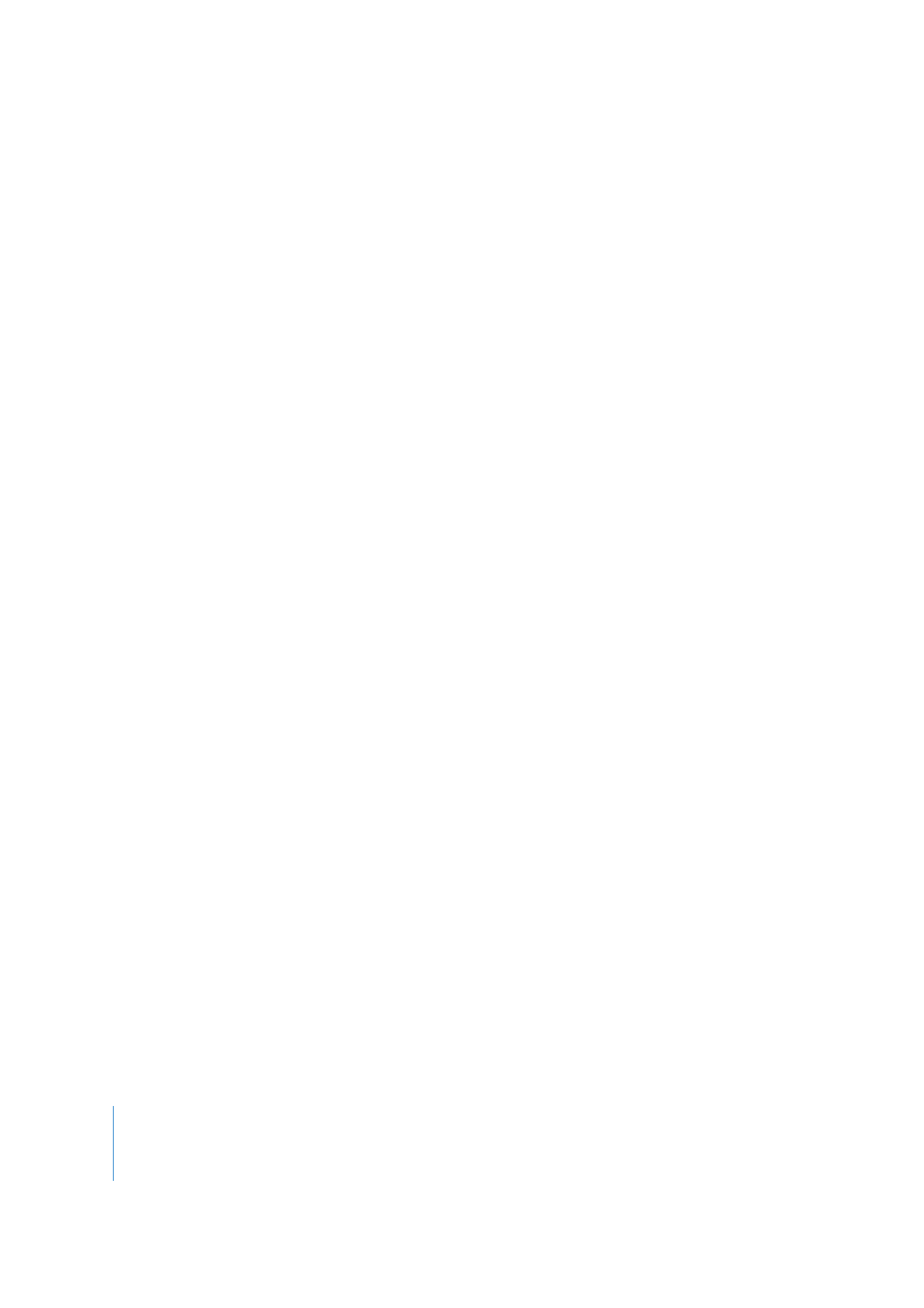
378
Chapitre 10
Utilisation de fonctions de menu avancées
Trois approches vous sont offertes pour créer un effet d’introduction de menu :
•
Combinaison du plan d’introduction avec la vidéo d’arrière-plan du menu. Cette
méthode garantit une transition transparente entre le plan d’introduction et
l’arrière-plan du menu d’origine. L’éditeur de menu comprend un réglage Point
de la boucle que vous pouvez utiliser pour vérifier l’élément vers lequel le menu
pointe lorsque sa lecture se fait en boucle. Vous pouvez ainsi configurer le plan
d’introduction pour qu’il soit lu uniquement lors de la Lecture en premier d’un
arrière-plan du menu. Le point de la boucle vérifie également le moment auquel
les boutons sont mis en surbrillance. Étant donné que les boutons en surbrillance
ne peuvent être déplacés, il est préférable qu’ils ne soient pas visibles pendant
l’introduction lorsque les éléments des boutons se déplacent. Pour plus
d’informations, consultez la section “
À propos des réglages d’animation
” à la
page 307.
L’inconvénient de ce mode est que, sauf si vous utilisez un script simple,
l’introduction du menu est lue lors de chaque accès au menu, étant donné qu’il est
impossible de passer directement au point de boucle du menu. Consultez la section
“
Passage à un point de boucle de menu
” à la page 555 pour un exemple du script.
•
Configuration du plan d’introduction comme son propre menu. Pour ce faire, vous devez
créer un menu et affecter le plan d’introduction comme son arrière-plan. Vous devez
également définir le réglage À la fin du menu sur Délai, saisir 0 dans Secs et définir
Action comme étant le menu auquel ce plan d’introduction est destiné.
Lorsque vous souhaitez passer au menu d’origine, vous pouvez accéder à la place
au menu d’introduction. Le menu d’introduction passe automatiquement au menu
d’origine une fois la lecture du plan d’introduction commencée.
Cette méthode présente l’avantage suivant : étant donné que vous passez d’un
menu à un autre, l’interruption pendant ce saut doit être minimale. Par défaut,
tous les menus sont stockés dans la même zone générale d’un DVD, ce qui facilite le
passage d’un menu à un autre pour le lecteur de DVD. En outre, vous pouvez utiliser
l’éditeur VTS pour faire en sorte que les deux menus soient proches l’un de l’autre.
Autre avantage : vous pouvez choisir de passer au menu d’introduction ou d’accéder
directement au menu d’origine afin d’éviter à l’utilisateur de regarder plusieurs fois
le menu d’introduction.
•
Configuration d’un plan d’introduction comme sa propre piste. Pour ce faire, vous devez
créer une piste et ajouter le plan d’introduction à son flux vidéo V1. Il vous suffit
uniquement de configurer le réglage Passer à de la piste au premier menu.
Lorsque vous souhaitez passer au menu d’origine, vous pouvez accéder à la place à
cette piste d’introduction. La piste d’introduction passe automatiquement au menu
d’origine une fois la lecture du plan d’introduction commencée.
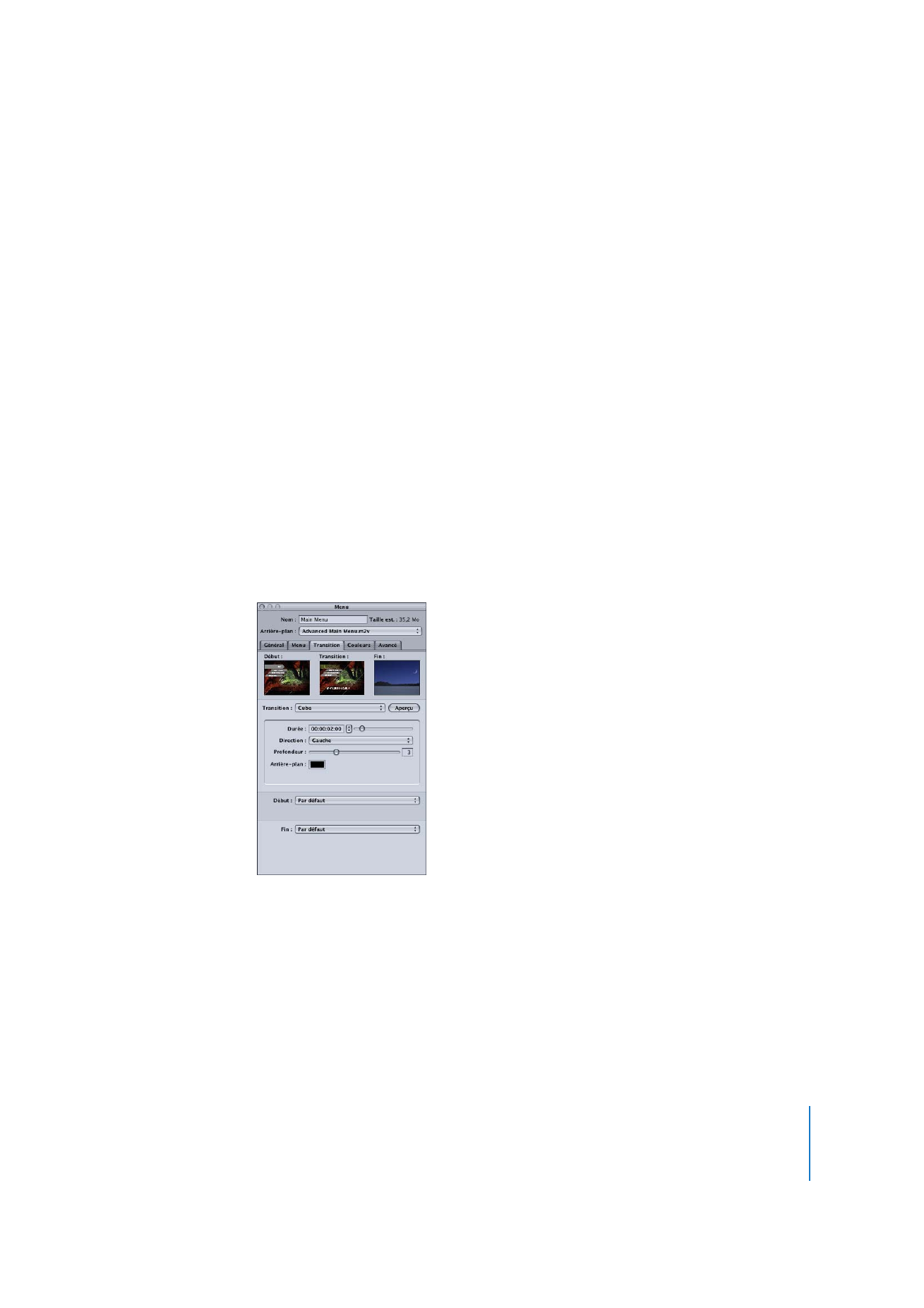
Chapitre 10
Utilisation de fonctions de menu avancées
379